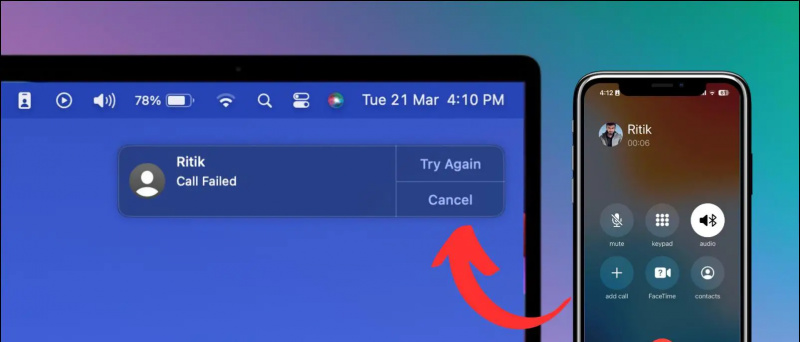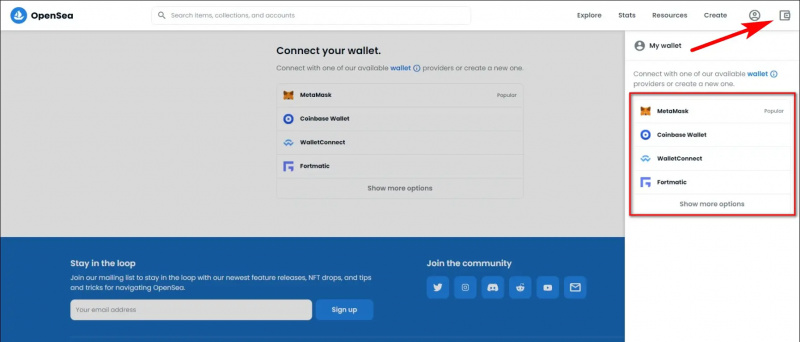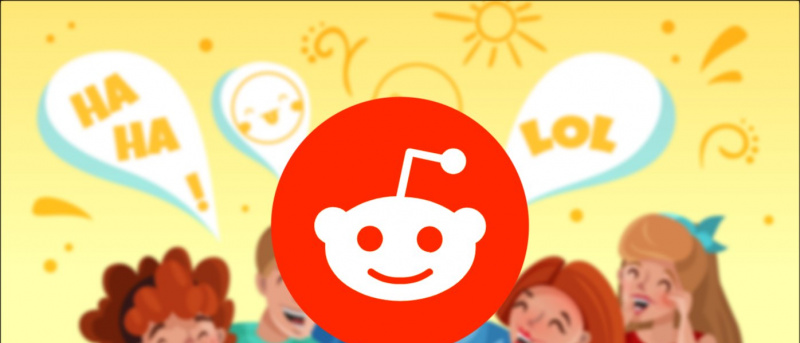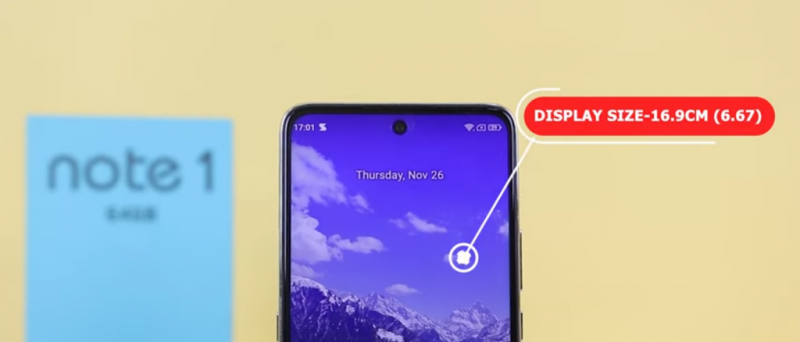СкиНКС је хомебрев од ДевЛ0рд-а који вам омогућава играње ПЦ игара на вашем Нинтендо Свитцх-у путем даљинске игре. То значи да ћете преносити снимке игара са рачунара на свој Свитцх и користити Свитцх за контролу игре. Ваш Свитцх ће аутоматски бити конфигурисан као контролер за ваш рачунар за рад са било којом игром која подржава контролере. СкиНКС такође има поставку за онемогућавање видео тока и једноставно коришћење Нинтендо Свитцх-а као контролера за рачунар. Екран осетљив на додир такође се може користити за управљање мишем.
СкиНКС подсећа на Моонлигхт, познату хомебрев апликацију за стримовање са рачунара са Нвидиа ГПУ-има на разне мобилне уређаје. СкиНКС се може похвалити сјајним перформансама са малом кашњењем, што га чини савршеним додатком Свитцхбревој библиотеци за кућни рад и заиста показује своје могућности као играће конзоле. СкиНКС посебно добро ради са емулаторима као што су Долпхин и Цему, што га чини савршеним за наслове споријег темпа који раде на нижим матичним резолуцијама.
Обавезна преузимања:
ЗахтевиНинтендо Свитцх са прилагођеним фирмвером
- Апликација СкиНКС хомебрев захтева хакирани прекидач са ЦФВ као што је Атмосфера
- Не можете покретати хомебрев апликације са нехакованим или залихама Свитцх конзола
- Овај водич претпоставља да имате све основни захтеви за улазак у РЦМ и покретање у ЦФВ
Златан листић
- Апликација Голдлеаф хомебрев потребна је за инсталирање прослеђивача СкиНКС НСП
- Следите ово упутство за инсталирање Голдлеафа ако то већ нисте урадили
Ви-Фи веза
- Биће вам потребна Ви-Фи веза да бисте репродуковали играње игре са рачунара на Нинтендо Свитцх
- Користите 90ДНС или Инкогнито да блокира Нинтендо сервере и избегавајте забрану
Пребаците ињектор корисног терета (препоручено)
- УСБ кључ који се може користити за покретање вашег Свитцх у Атмоспхере без рачунара или УСБ кабла
- Укључен РЦМ Јиг
- Компатибилно са емуММЦ / Стоцк ОС Дуал Боот за сигурнију игру на мрежи
- Додајте или ажурирајте корисни терет (.бин датотеке) путем УСБ-а
- Унесите купон код НОТЕГРА за попуст од 5 УСД
Инсталирајте СкиНКС
- Издвојите садржај
SkyNX.zipдо корена СД картице - Уметните СД картицу у прекидач и гурните жељени терет за улазак у ЦФВ
- Уверите се да је ваш Свитцх повезан са Ви-Фи мрежом
- На почетном екрану покрените Албум да бисте приступили менију Хомебрев
- Инсталирајте
SkyNX_Forwarder.nspса Голдлеафом - Вратите се на мени Свитцх Хоме и покрените СкиНКС
Играјте ПЦ игре на Свитцх
- Издвојите садржај
SkyNXStreamer.zipу фасциклу на рачунару - Покретање
SkyNXStreamer.exe
Ако се појави упит Виндов’с Дефендер, кликните [Више информација] -> [Свеједно трчи] да наставите - Инсталирајте потребне управљачке програме
- Поново покрените рачунар када се то затражи
- Покретање
SkyNXStreamer.exeнакон поновног покретања рачунара
Покрените СкиНКССтреамер као администратор ако је и ваша потребна игра покренута са администраторским привилегијама - Дозволите приступ мрежи ако се то затражи
- Унесите ИП адресу приказану у СкиНКС-у на вашем Свитцх-у
- Кликните [Покрени стример] да бисте започели стримовање са рачунара на прекидач
- Покрените своју игру на рачунару да бисте започели, Свитцх ће се аутоматски конфигурисати као контролер
- Подесите резолуцију игре на 1280 к 720 како би одговарала резолуцији екрана Нинтендо Свитцх
Можете прилагодити поставке квалитета да бисте повећали квалитет слике. Подразумеваних 5Мбс резултира одличним перформансама са малим кашњењем. Међутим, повећање брзине преноса на максималних 20Мбс даје сјајну слику са врло малим утицајем на кашњење или муцање. Већа удаљеност од мрежне приступне тачке може утицати на перформансе при већој брзини преноса.
За разлику од Моонлигхт-а, СкиНКС не захтева посебно Нвидиа ГПУ за кодирање. Кодер се може одабрати у складу са спецификацијама вашег рачунара:
како да не синхронизујете контакте на иПхоне-у
- Кодирање ЦПУ-а: Користите ЦПУ за стримовање, препоручујући ЦПУ-ове са више од 4 језгра / 4 нити.
- Нвидиа кодирање: Користите уграђени НВЕНЦ чип Нвидиа ГПУ за стриминг, препоручујући ако користите новију ГТКС / РТКС картицу
- АМД кодирање: Користите АМД ГПУ за стримовање, такође АМД преносне рачунаре
- Интел Енцодинг: Користите интегрисани ГПУ (иГПУ) Интел ЦПУ-а за стриминг, за преносне рачунаре без дискретног ГПУ-а
- притисните [ЛС] + [РС] тастери заједно за пребацивање контроле миша, бирајте између аналогне палице или контроле жироскопа
- Видео се може онемогућити што вам омогућава да свој Нинтендо Свитцх користите као контролер за рачунар
- [ДО] / [Б] или [ИКС] / [И] тастери се могу заменити тако да одговарају игри коју играте
- Брзина кадрова може бити ограничена на 30 фпс за игре које раде брзином од 30 сличица у секунди
СкиНКС се може подесити да промени вашу Виндовс резолуцију на 1280 к 720 када започне стримовање. Ово се препоручује да се резолуција стрима подудара са резолуцијом екрана Нинтендо Свитцх.
Преклопник (стреам) ФПС и кодирање (извор) ФПС могу се пратити на картици Стат
СкиНКС је текући пројекат са неколико грешака на којима се ради. СкиНКС ће се замрзнути ако ваш прекидач пређе у режим спавања док је отворен. Можете држати [Снага] 5 секунди и изаберите [Поново покренути] да поново покренете свој Свитцх назад у Атмосферу. Не заборавите да увек изађете из СкиНКС-а пре него што пребаците Свитцх у режим спавања.Омогућавање подршке контролера
СкиНКС емулира Ксбок 360 контролер тако да се готово све игре које подржавају контролере аутоматски конфигуришу. Међутим, не подржавају све игре на рачунару контролере и могу се играти само помоћу тастатуре и миша. Подршка контролера се може додати у скоро сваку игру са одличним резултатима помоћу уграђених конфигурација Стеам-а за контролер. Ово чини пуцачине из првог лица и друге игре усмерене на миша веома игривим са контролерима.- Успоставите везу и покрените СкиНКС Стреамер и СкиНКС на Нинтендо Свитцх-у да бисте омогућили Свитцх ПЦ контролерПрекидач ће се појавити као Ксбок 360 контролер за Виндовс
- Покрените Стеам Рун Стеам и СкиНКССтреамер као администратор ако је и ваша потребна игра покренута уз администраторске привилегије
- Изаберите у горњем левом углу прозора [Стеам] -> [Подешавања] -> [Контролор]
- Изаберите [Општа подешавања контролера] -> Провери [Подршка за Ксбок конфигурацију]
- Изаберите [Библиотека] -> [Додај игру] доле лево
- Изаберите извршну датотеку
.exeдатотека за вашу игру - Изаберите своју игру и кликните [Конфигурација контролера] испод [Игра] дугме
- Контролер би требало да се појави као Ксбок 360 контролер, изаберите [Свитцх Цонтроллер] ако се појави други контролер
Ако ваш контролер ради у Стеам подешавањима, али не и у игри:
Покрените Стеам као администратор ако је и ваша потребна игра покренута са администраторским привилегијама- У Стеаму покрените режим велике слике са горње десне иконе
- Изаберите [Библиотека] затим изаберите своју игру
- Изаберите [Управљање пречицом] -> [Опције контролера]
- Обавезно [Дозволи конфигурацију радне површине у покретачу] није означено